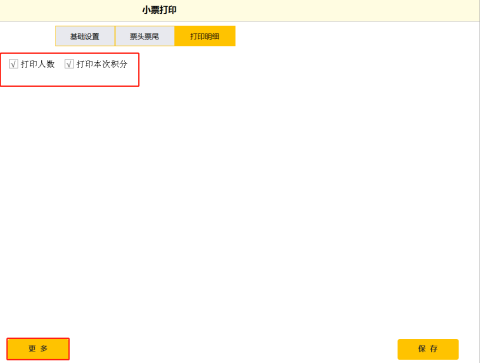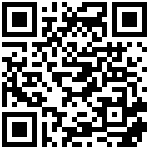1、基础设置
1.1【开启小票】:点击开启小票按钮可对小票打印状态进行开启和关闭
1.2【合并重复菜】:点击合并重复菜按钮,可对小票单据重复菜品数量进行合并打印和分开打印显示。
如图所示
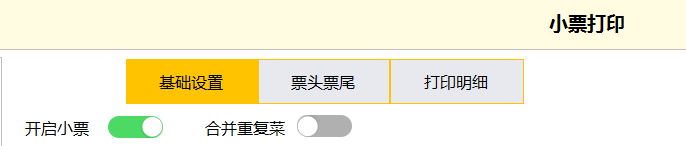
1.3【连接协议】:点击“驱动”、“串口”、“并口”、“网口”四种打印方式选择指定打印方式。
1.4【打印尺寸】:点击“58mm”、“76mm”、“80mm”“80mm(小)”四种纸张规格选择指定的纸张规格进行打印。
如图所示
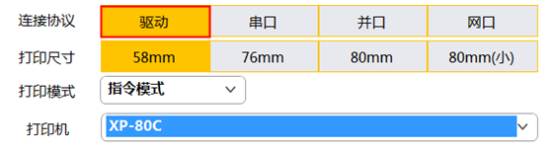
1.5.1【选择驱动打印机】:点击“驱动”然后选择需要设置打印模式,打印模式有两种:指令模式和文档模式
1.5.2【打印机】:安装好打印机驱动程序,点击打印机下拉框选择指定的打印机型号。
如图所示

1.6.1【选择串口打印机】:点击编辑选择串口打印机对应的波特率、校验位、数据位、停止位
1.6.2【选择端口】:点击端口下拉框选择串口打印机对应的端口号。
如图所示

1.7.1【选择并口打印机】:点击端口下拉框选择并口打印机对应的端口号。
如图所示

1.8.1【选择网口打印机】:点击编辑网口打印机的IP地址。
1.8.2【选择网口打印机】:点击端口下拉框选择网口打印机对应的端口号。
如图所示
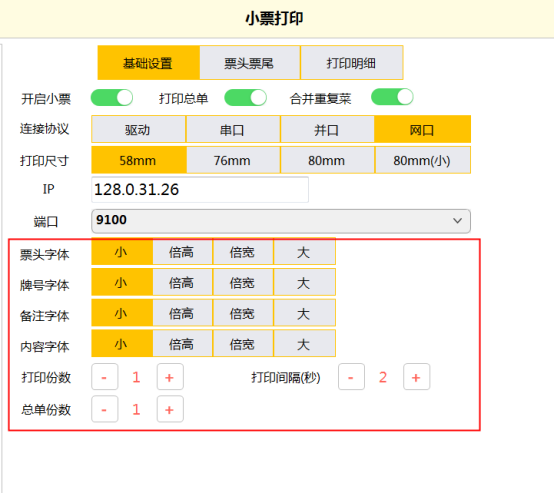
1.9【票头字体】:点击“小”、“倍高”、“倍宽”、“大”四种字体选择指定打印的字体型号。
1.10【牌号字体】:点击“小”、“倍高”、“倍宽”、“大”四种字体选择指定打印的字体型号。
1.11【备注字体】:点击“小”、“倍高”、“倍宽”、“大”四种字体选择指定打印的字体型号。
1.12【内容字体】:点击“小”、“倍高”、“倍宽”、“大”四种字体选择指定打印的字体型号。
1.13【打印份数】:点击“+”、“-”号来编辑小票打印的份数。
1.14【打印间隔】:点击“+”、“-”号来设置小票打印的时间间隔。
1.15【总单份数】:点击“+”、“-”号来设置打印的小票总单份数。
如图所示

1.16【保存】:编辑所有参数之后需点击保存按钮,打印机编辑的参数才会生效。
1.17【打印测试】:点击打印测试页测试打印机是否连接正常以及小票打印参数设置是否准确。
2、票头票尾设置
2.1【小票抬头】:在商家后台-系统设置-销售设置,小票抬头修改。
2.2【票头留白行数】:点击“+”、“-”号编辑小票头部的留白行数。
2.3【票头文字】:票头文字编辑框可输入自定义编辑票头内容,注意最多支持显示两行的票头文字信息。
2.4【票头图片】:点击票头图片,编辑上传票头图片,建议编辑门店logo等图片
2.5【票尾留白行数】:点击“+”、“-”号编辑小票尾部的留白行数。
2.6【票尾文字】:点击“+”、“-”号自定义编辑票尾内容,注意最多支持显示两行信息。
2.7【票尾图片】:点击票头图片,编辑上传票尾图片,建议编辑门店收款二维码图片
如图所示

2.8【保存】:所有参数修改之后需点击保存才会生效。
2.9【打印测试】:点击打印测试页,测试打印小票的内容是否为编辑内容。
如图所示

3、打印明细
【类别-品项名称】:品项名称系统默认勾选,不可手动设置;点击“+”、“-”号编辑宽度。
【类别-数量】:点击勾选数量,则小票打印品项数量;不勾选则不打印;点击“+”、“-”号编辑宽度。
【类别-单价】:点击勾选单价,则小票打印品项单价;不勾选则不打印;点击“+”、“-”号编辑宽度。
【类别-售价】:点击勾选售价,则小票打印品项售价;不勾选则不打印;点击“+”、“-”号编辑宽度。
【类别-价格】:点击勾选价格,则小票打印品项价格价;不勾选则不打印;点击“+”、“-”号编辑宽度。
【类别-金额】:点击勾选金额,则小票打印品项金额;不勾选则不打印;点击“+”、“-”号编辑宽度。
如图所示
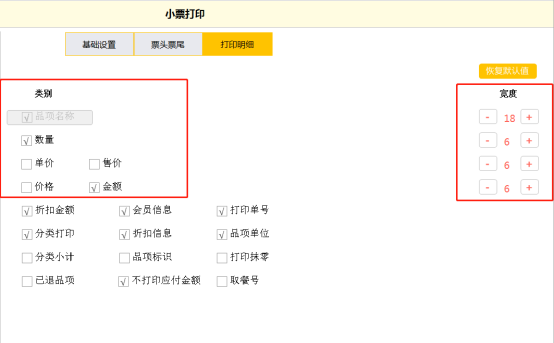
【类别-折扣金额】:点击勾选折扣金额,则小票打印品项折扣金额;不勾选则不打印。
【类别-会员信息】:点击勾选会员信息,则小票打印会员信息;不勾选则不打印。
【类别-打印单号】:点击勾选打印单号,则小票打印单号;不勾选则不打印。
【类别-分类打印】:点击勾选分类打印,则小票按品项类别分类打印;不勾选则不按分类打印。
【类别-折扣信息】:点击勾选折扣信息,则小票打印品项折扣信息;不勾选则不打印。
【类别-品项单位】:点击勾选品项单位,则小票打印品项单位;不勾选则不打印。
【类别-分类小计】:点击勾选分类小计,则小票打印按分类统计;不勾选则不按分类进行统计。
【类别-品项标识】:点击勾选品项标识,则小票打印品项标识;不勾选则不打印。
【类别-打印抹零】:点击勾选打印抹零,则小票打印抹零金额;不勾选则不打印。
【类别-已退品项】:点击勾选已退品项,则小票打印已退品项;不勾选则不打印。
【类别-不打印应付金额】:点击勾选不打印应付金额,则小票打印不打印应付金额;不勾选则打印。
【类别-取餐号】:点击勾选取餐号,则小票打印取餐号;不勾选则不打印。
【恢复默认值】:点击恢复默认值,则小票打印选项恢复默认设置;不点击则按照编辑勾选的内容进行打印。
【保存】:参数修改之后需点击保存才能生效。
【打印测试】:点击打印测试页,测试打印小票的内容是否为编辑内容。
如图所示
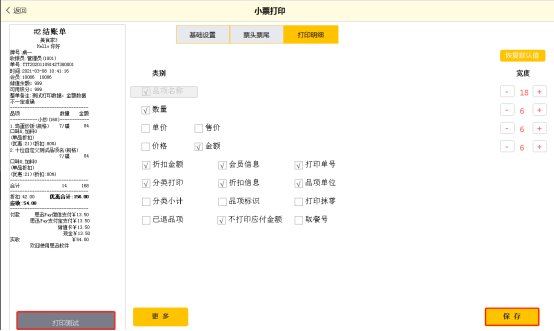
4、更多
【打印人数】:点击勾选打印就餐人数,则小票打印人数;不勾选则不打印人数。
【打印本次积分】:点击勾选打印本次积分,则小票打印本次积分;不勾选则不打印。
【保存】:参数编辑之后需点击保存才能生效。
如图所示